Wix Blog: abilitare una versione stampabile dei tuoi post
2 min
Aggiungi un'icona "Stampa post" per creare una versione stampabile dei post del tuo blog e permettere ai visitatori del tuo sito di stampare facilmente i tuoi post. Ad esempio, se hai un blog di cucina, puoi aggiungere un'icona "Stampa post" ai tuoi post di ricette in modo che i visitatori possano stampare e provare le tue ricette.
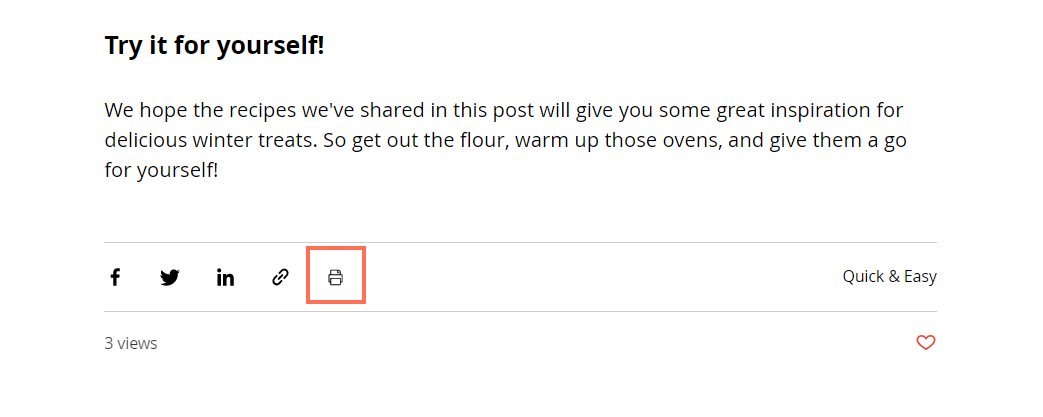
Per abilitare una versione stampabile dei tuoi post:
Editor Wix
Editor Studio
- Vai al tuo Editor
- Vai alla pagina Post:
- Clicca su Pagine e menu
 sul lato sinistro dell'Editor
sul lato sinistro dell'Editor - Clicca su Pagine del blog
- Clicca su Post
- Clicca su Pagine e menu
- Clicca sull'elemento Post sulla tua pagina
- Clicca su Impostazioni
- Clicca sulla scheda Mostra
- Clicca su Condividi e stampa
- Abilita l'interruttore Abilita le icone Condividi e Stampa
- Seleziona la casella di spunta Stampa post
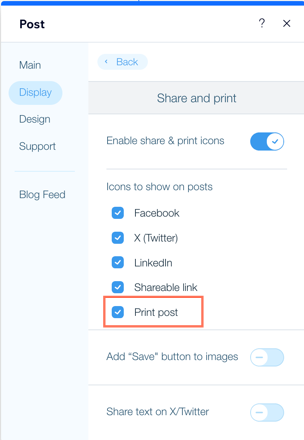
- Pubblica il tuo sito

